Reading Time: 1 minutes
цЬмуГЦуГнуВ░уБзуБпуАБчЙ╣цийIDчобчРЖуВ╜уГХуГИPassword Manager ProуБоуГжуГ╝уВ╢уГ╝цийщЩРуБлуБдуБДуБжч┤╣ф╗ЛуБЧуБ╛уБЩуАВ
Password Manager ProуБзуБпцмбуБо4чиощбЮуБоуГжуГ╝уВ╢уГ╝цийщЩРуВТшинхоЪуБзуБНуБ╛уБЩуАВ
A. чобчРЖшАЕя╝ИPassword Manager ProуБочобчРЖшАЕя╝Й
B. уГСуВ╣уГпуГ╝уГЙчобчРЖшАЕ
C. уГСуВ╣уГпуГ╝уГЙуГжуГ╝уВ╢уГ╝
D. уГСуВ╣уГпуГ╝уГЙчЫгцЯ╗цЛЕх╜УшАЕ
уБЭуВМуБЮуВМуБлуБдуБДуБжуАБф╗еф╕ЛуБоуБиуБКуВКшкмцШОуБЧуБ╛уБЩуАВ
A. чобчРЖшАЕ
уГ╗уГ╗уГ╗чобчРЖшАЕуБпPassword Manager ProуВвуГЧуГкуВ▒уГ╝уВ╖уГзуГ│уБоуВ╗уГГуГИуВвуГГуГЧуАБшинхоЪуАБчобчРЖуВТшбМуБДуАБуГкуВ╜уГ╝уВ╣уБиуГСуВ╣уГпуГ╝уГЙуБлщЦвуБЩуВЛуБЩуБ╣уБжуБоцУНф╜ЬуВТшбМуБЖуБУуБиуБМуБзуБНуБ╛уБЩуАВцЧвхоЪуБошинхоЪуБзуБпуАБчобчРЖшАЕуБпшЗкуВЙуБМф╜ЬцИРуБЧуБЯуГкуВ╜уГ╝уВ╣уБиуГСуВ╣уГпуГ╝уГЙуБиуАБф╗ЦуБоуГжуГ╝уВ╢уБМхЕ▒цЬЙуБЧуБЯуГСуВ╣уГпуГ╝уГЙуБоуБ┐уВТшбичд║уБЩуВЛуБУуБиуБМуБзуБНуБ╛уБЩуАВчобчРЖшАЕуБп ‘уВ╣уГ╝уГСуГ╝чобчРЖшАЕ’ уБихС╝уБ╢уГСуВ╣уГпуГ╝уГЙчобчРЖшАЕуВТф╜ЬцИРуБЩуВЛуБУуБиуБМуБзуБНуАБуВ╣уГ╝уГСуГ╝чобчРЖшАЕуБпф╗ЦуБочобчРЖшАЕуБМф╜ЬцИРуБЧуБЯуВВуБоуВВхРлуВБуАБуВ╖уВ╣уГЖуГаф╕КуБлш┐╜хКауБХуВМуБЯуБЩуБ╣уБжуБоуГкуВ╜уГ╝уВ╣уВТчобчРЖуБЩуВЛчЙ╣цийуВТцМБуБбуБ╛уБЩуАВ
B. уГСуВ╣уГпуГ╝уГЙчобчРЖшАЕ
уГ╗уГ╗уГ╗уГСуВ╣уГпуГ╝уГЙчобчРЖшАЕуБпуГкуВ╜уГ╝уВ╣уБиуГСуВ╣уГпуГ╝уГЙуБлщЦвщАгуБЩуВЛуБЩуБ╣уБжуБоцУНф╜ЬуВТшбМуБЖуБУуБиуБМуБзуБНуБ╛уБЩуАВуГСуВ╣уГпуГ╝уГЙчобчРЖшАЕуБпшЗкуВЙуБМф╜ЬцИРуБЧуБЯуГкуВ╜уГ╝уВ╣уБиуГСуВ╣уГпуГ╝уГЙуБиуАБф╗ЦуБоуГжуГ╝уВ╢уБМхЕ▒цЬЙуБЧуБЯуГСуВ╣уГпуГ╝уГЙуБоуБ┐уВТшбичд║уБЩуВЛуБУуБиуБМуБзуБНуБ╛уБЩуАВчобчРЖшАЕуБп ‘уВ╣уГ╝уГСуГ╝чобчРЖшАЕ’ уБихС╝уБ╢уГСуВ╣уГпуГ╝уГЙчобчРЖшАЕуВТф╜ЬцИРуБЩуВЛуБУуБиуБМуБзуБНуАБуВ╣уГ╝уГСуГ╝чобчРЖшАЕуБпф╗ЦуБочобчРЖшАЕуБМф╜ЬцИРуБЧуБЯуВВуБоуВВхРлуВБуАБуВ╖уВ╣уГЖуГаф╕КуБлш┐╜хКауБХуВМуБЯуБЩуБ╣уБжуБоуГкуВ╜уГ╝уВ╣уВТчобчРЖуБЩуВЛчЙ╣цийуВТцМБуБбуБ╛уБЩуАВ
C. уГСуВ╣уГпуГ╝уГЙуГжуГ╝уВ╢уГ╝
уГ╗уГ╗уГ╗уГСуВ╣уГпуГ╝уГЙуГжуГ╝уВ╢уГ╝уБпуАБчобчРЖшАЕуВДуГСуВ╣уГпуГ╝уГЙчобчРЖшАЕуБлуВИуБгуБжхЕ▒цЬЙуБХуВМуБЯуГСуВ╣уГпуГ╝уГЙуВТшбичд║уБЩуВЛуБУуБиуБМуБзуБНуБ╛уБЩуАВхЕ▒цЬЙуБХуВМуБЯуГСуВ╣уГпуГ╝уГЙуБМхдЙцЫ┤уВТши▒хПпуБХуВМуБжуБДуВЛха┤хРИуАБуБЭуБоуГСуВ╣уГпуГ╝уГЙуВТхдЙцЫ┤уБЩуВЛуБУуБиуБМуБзуБНуБ╛уБЩуАВ
D. уГСуВ╣уГпуГ╝уГЙчЫгцЯ╗цЛЕх╜УшАЕ
уГ╗уГ╗уГ╗уГСуВ╣уГпуГ╝уГЙчЫгцЯ╗цЛЕх╜УшАЕуБпуАБуГСуВ╣уГпуГ╝уГЙ уГжуГ╝уВ╢уБихРМчнЙуБочЙ╣цийуБлхКауБИуАБчЫгцЯ╗шиШщМ▓уБиуГмуГЭуГ╝уГИуБлуВвуВпуВ╗уВ╣уБЩуВЛуБУуБиуБМуБзуБНуБ╛уБЩуАВ
уГжуГ╝уВ╢уГ╝цийщЩРуБицйЯшГ╜уБохп╛х┐ЬшбиуБпцмбуБоуВИуБЖуБлуБкуВКуБ╛уБЩуАВ

чФ╗щЭвф╕КуБзуБоуГжуГ╝уВ╢уГ╝ш┐╜хКауБоцЙЛщаЖуБпцмбуБоуБиуБКуВКуБзуБЩуАВ
1.[чобчРЖ]уГбуГЛуГеуГ╝ – [уГжуГ╝уВ╢]уБлчз╗хЛХ
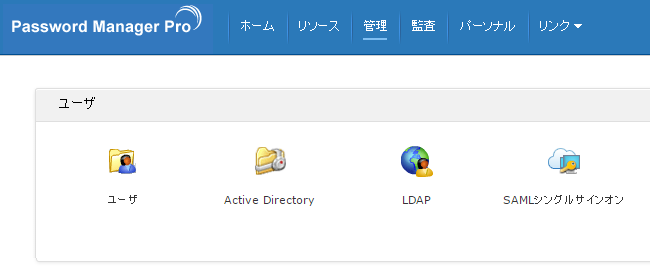
2.уГжуГ╝уВ╢уГ╝ф╕АшжзуБМшбичд║уБХуВМуБ╛уБЩ

3.[уГжуГ╝уВ╢ш┐╜хКа]уБз[уГжуГ╝уВ╢ф╜ЬцИР]уВТуВпуГкуГГуВп
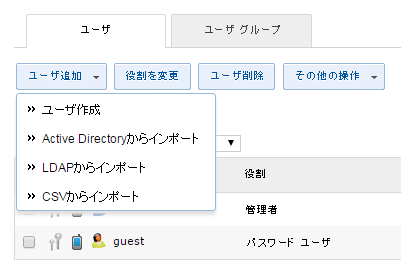
4.уГжуГ╝уВ╢уГ╝ш┐╜хКачФ╗щЭвуБМшбичд║уБХуВМуБ╛уБЩ

5.[уВвуВпуВ╗уВ╣чпДхЫ▓]уБкуБйуВТшинхоЪ

х░СуБЧуБзуВВуБФшИИхС│уВТцМБуБгуБжуБДуБЯуБауБСуБ╛уБЧуБЯуВЙуАБ
уАМя╝Уя╝РцЧещЦУуБочДбцЦЩуГИуГйуВдуВвуГля╝ИшйХф╛бчЙИя╝ЙуАНуВТцШпщЭЮуБКшйжуБЧуБПуБауБХуБДуАВ
шйХф╛бцЬЯщЦУф╕нуБпуАБцКАшбУуВ╡уГЭуГ╝уГИуВВуБФхИйчФихПпшГ╜уБзуБЩуАВ
Password Manager ProуБоуГАуВжуГ│уГнуГ╝уГЙуГЪуГ╝уВ╕
https://www.manageengine.jp/products/Password_Manager_Pro/download.html

уГХуВгуГ╝уГЙуГРуГГуВпуГХуВйуГ╝уГа
х╜УуВ╡уВдуГИуБзцдЬши╝уБЧуБжуБ╗уБЧуБДуБУуБиуАБшиШф║ЛуБлуБЧуБжуБ╗уБЧуБДщбМцЭРуБкуБйуБВуВКуБ╛уБЧуБЯуВЙуАБф╗еф╕ЛуБоуГХуВгуГ╝уГЙуГРуГГуВпуГХуВйуГ╝уГауВИуВКуБКц░Чш╗╜уБлуБКчЯеуВЙуБЫуБПуБауБХуБДуАВ